Как установить Spotify в качестве будильника на Android/iOS?
Вставать с постели утром – непростая задача для каждого. Особенно, если вы устали со вчерашнего дня. Итак, хотя будильник весьма полезен, просыпаться под любимую музыку гораздо приятнее, не так ли? В этой статье мы покажем вам, как установить Spotify как будильник Часы. Мы покажем вам, как превратить потоковую передачу музыки в полезный инструмент в повседневной жизни. Чтобы мотивировать вас встать с постели и начать свой день с улыбки под любимую музыку.
Содержание Руководство Часть 1. Установите песни из Spotify в качестве будильника для AndroidЧасть 2. Установите песни из Spotify в качестве будильника для iOSЧасть 3. Установите песни из Spotify в качестве будильника для любого устройстваЧасть 4. Резюме
Часть 1. Установите песни из Spotify в качестве будильника для Android
Как установить Spotify в качестве будильника? Если вы пользователь Android, вы можете легко это сделать с помощью Google Clock. Благодаря партнерству Spotify и Google приложение Clock работает со Spotify, и вы можете подключить свою учетную запись Spotify к приложению Clock и напрямую использовать свои любимые песни в качестве будильника. Эта возможность доступна как бесплатным пользователям, так и премиум-подписчикам Spotify. Вот как вы можете установить песню Spotify в качестве будильника в приложении «Часы» от Google:
Шаг 1. Сначала убедитесь, что вы загрузили приложение Google Clock и мобильное приложение Spotify на свое устройство Android. Вы можете скачать их с сайта Google Play Маркет если у вас его еще нет
Шаг 2. Откройте приложение Google Clock и перейдите на вкладку «Будильник» внизу. Создайте новый сигнал тревоги или выберите существующий сигнал тревоги. Открыв новый или существующий будильник в приложении «Часы», нажмите значок колокольчика.
Шаг 3. На странице «Звук будильника» выберите вкладку Spotify из опций вверху.
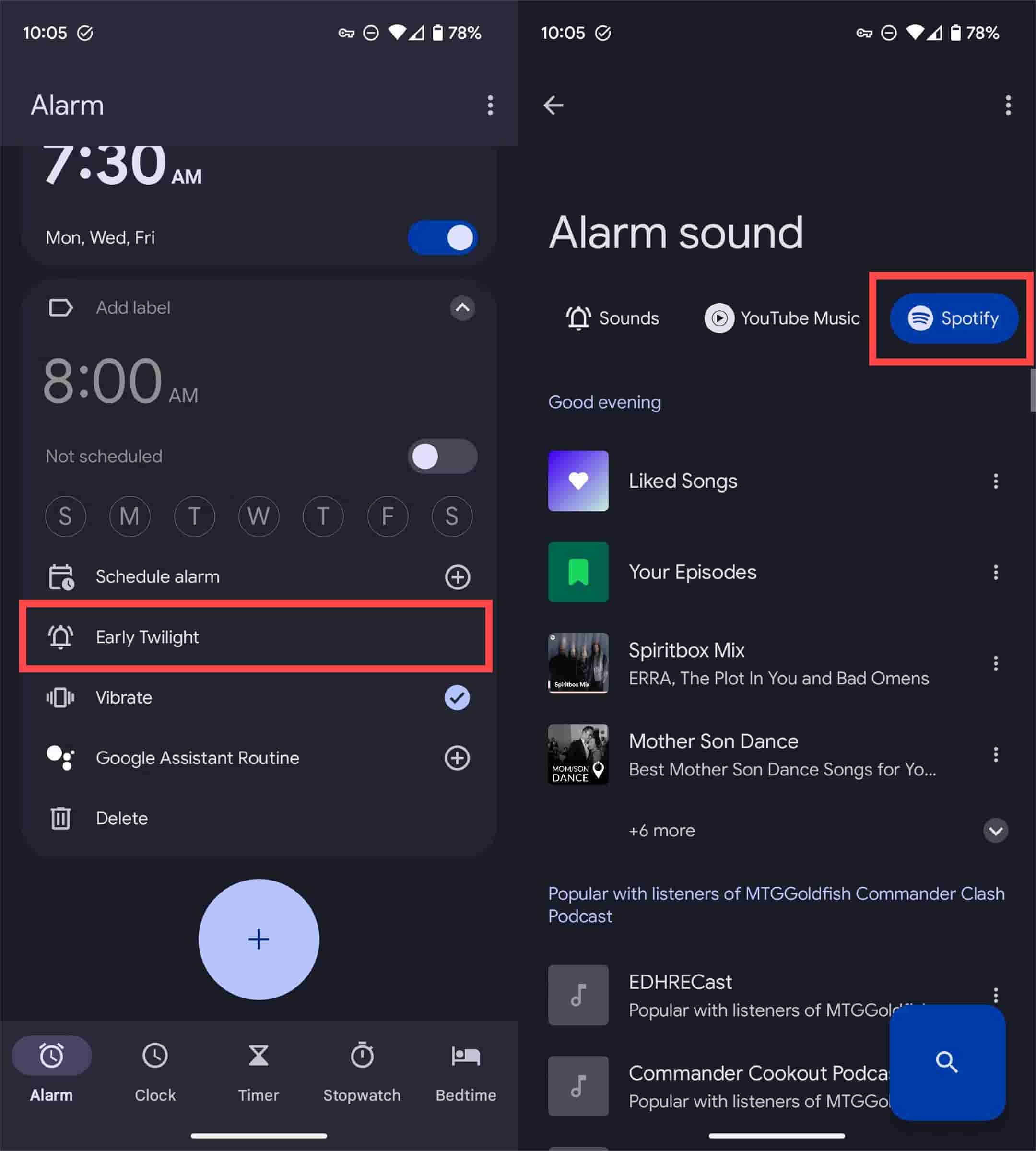
Шаг 4. На вкладке Spotify используйте кнопку «Поиск» (значок лупы), чтобы найти нужную песню, если она не видна сразу. Чтобы установить Spotify в качестве будильника, коснитесь песни.
Шаг 5. Вернитесь на страницу «Будильник», теперь вы должны увидеть выбранную вами песню Spotify, установленную в качестве будильника.
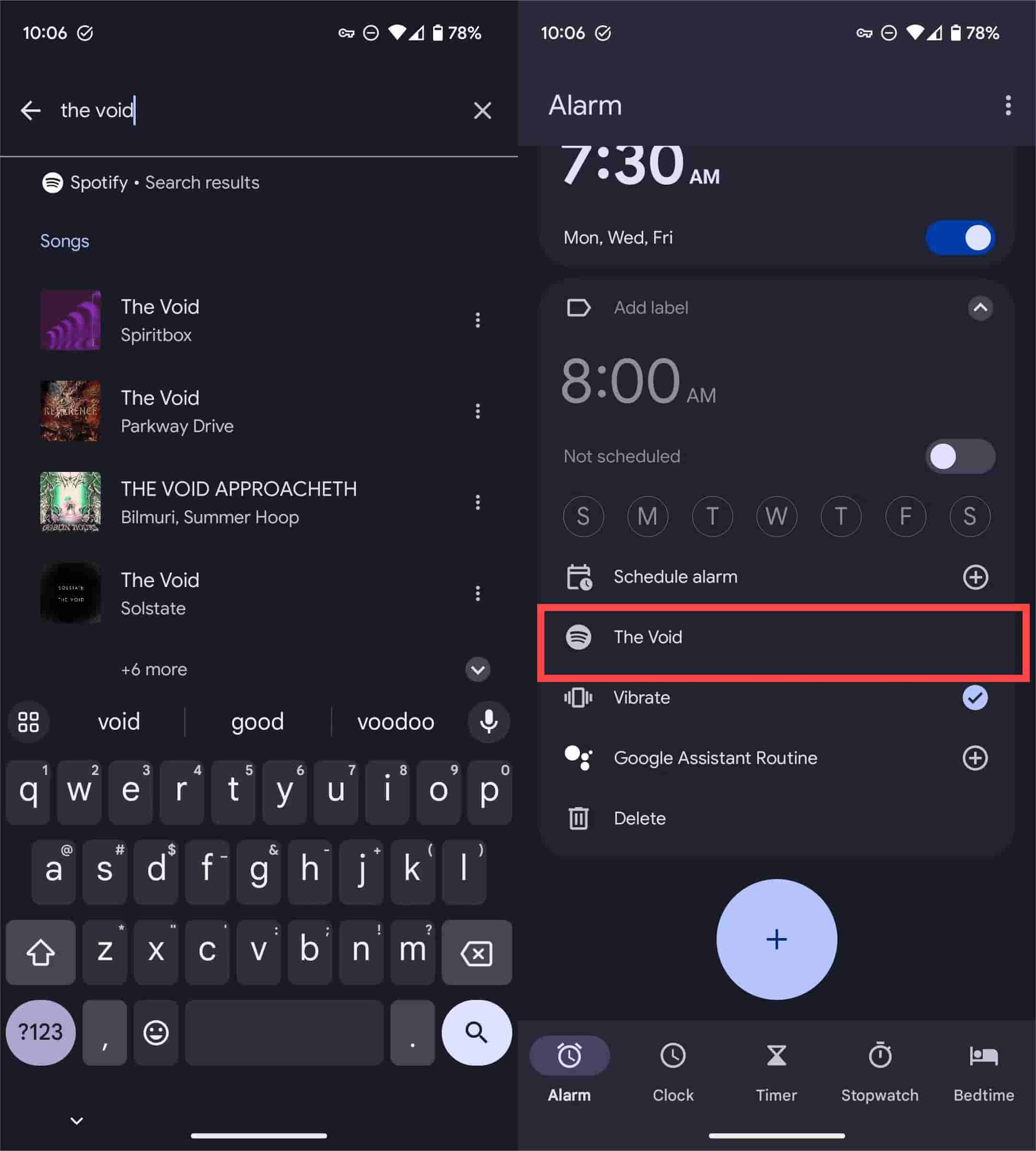
Сигналы Spotify в приложении Google Clock доступны для всех устройств Android, работающих под управлением Android 5.0 Lollipop. Помимо Spotify, в Clock также интегрирован YouTube Music.
Часть 2. Установите песни из Spotify в качестве будильника для iOS
Как установить Spotify в качестве будильника на устройстве iOS? В отличие от Android, в iOS нет возможности установить песню Spotify в качестве звука будильника в приложении «Часы» по умолчанию, поскольку приложение «Часы» на iPhone и iPad не интегрировано со Spotify. Чтобы установить песню Spotify в качестве будильника на устройстве iOS, вы можете создать задачу автоматизации в Клавиши быстрого доступа приложение
Шаг 1. Откройте приложение «Ярлыки» на своем iPhone/iPad и нажмите «Автоматизация» внизу экрана. Затем выберите «Создать персональную автоматизацию».
Шаг 2. Выберите «Будильник». Затем выберите будильник или нажмите «Существующий», чтобы выбрать утренний будильник > Готово. После настройки первого этапа шагов нажмите «Далее».
Шаг 3. Нажмите «Добавить действие», найдите «Открыть приложение» и нажмите, чтобы добавить его.
Шаг 4. Теперь коснитесь голубого слова «Приложение». Выберите Spotify из списка приложений.
Шаг 5. В строке поиска внизу введите «Установить громкость», чтобы настроить громкость.
Шаг 6. Найдите «Изменить место назначения воспроизведения» и установите для динамиков вашего устройства значение «iPhone» или выберите другое устройство, если предпочитаете.
Шаг 7. После добавления всех действий нажмите «Далее» в правом верхнем углу.
Шаг 8. Отключите «Спрашивать перед запуском», чтобы упростить процесс. Проверьте свои настройки, затем нажмите «Готово» в правом верхнем углу, чтобы сохранить автоматизацию.
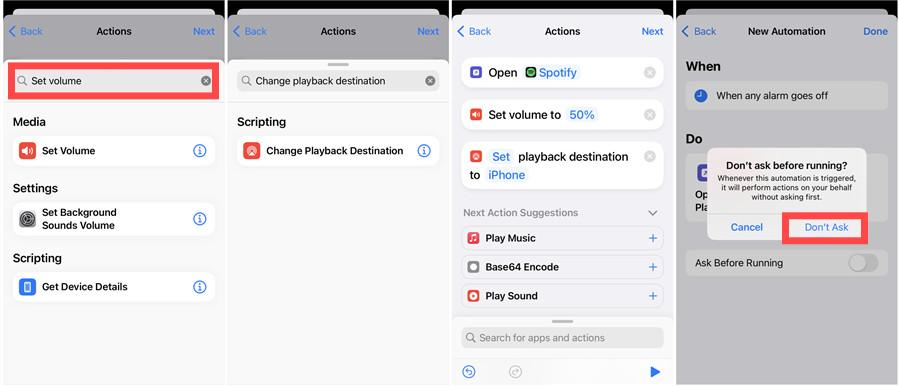
Часть 3. Установите песни из Spotify в качестве будильника для любого устройства
Выше мы рассказали, как установить Spotify в качестве будильника на устройствах Android и iOS. Есть ли более простой способ установить песню Spotify в качестве будильника без установки дополнительного приложения для часов? Конечно, мы можем использовать AMusicSoft Spotify Music Converter сделать этот процесс более эффективным и простым.
Песни Spotify зашифрованы с помощью DRM-защиты и ограничены для доступа из других приложений. К счастью, AMusicSoft Spotify Music Converter может легко удалить шифрование DRM из Spotify с превосходным алгоритмом дешифрования. Затем вы извлечете музыку Spotify без DRM в контейнеры популярных аудиоформатов, такие как MP3, M4A, FLAC или WAV. Их можно свободно сохранять, делиться или передавать для использования в качестве сигналов тревоги по вашему желанию. Даже если Spotify песни, которые исчезли из вашей библиотеки, вы можете восстановить их из резервной копии.
Более того, для доступа ко всему каталогу Spotify и легкого скачивания всех ваших любимых песен не требуется подписки Premium. Программа сохранит исходное качество с максимальными потерями, чтобы обеспечить слушателям наилучшее качество звука. Детали песни Spotify, включая название, исполнителей, идентификатор дорожки и обложку альбома, могут быть полностью отображены и сохранены после преобразования для удобства управления.
Вот пошаговое руководство по использованию AMusicSoft Spotify Music Converter чтобы установить Spotify в качестве будильника.
Шаг 1. AMusicSoft Spotify Music Converter полностью совместим с последними версиями Windows и macOS. Нет необходимости в каком-либо плане Spotify Premium! Получите его, нажав кнопку бесплатной загрузки!
Бесплатная загрузка Бесплатная загрузка
Шаг 2. Перетащите песни, плейлисты и альбомы Spotify в программное обеспечение.

Шаг 3. Теперь выберите нужный формат вывода. Вы можете выбрать MP3, так как он поддерживается практически везде. Выберите также выходную папку.

Шаг 4. После этого нажмите кнопку «Конвертировать». Через несколько минут перейдите на вкладку «Конвертированные» и просмотрите все преобразованные файлы.

Добавить песню Spotify в будильник Android
Точные параметры будильника могут отличаться на разных устройствах в зависимости от версии Android и производителя. Здесь мы использовали Samsung Galaxy для этой части.
Шаг 1. Перенесите конвертированные песни Spotify на свой Samsung Galaxy.
Шаг 2. В приложении «Часы» нажмите на будильник, для которого вы хотите установить собственный звук.
Шаг 3. Нажмите на текст звукового сигнала будильника > Мелодия звонка. Нажмите значок (+) «Добавить» вверху и выберите локальный звук на своем телефоне, который вы хотите установить в качестве звука будильника. Нажмите кнопку Готово.
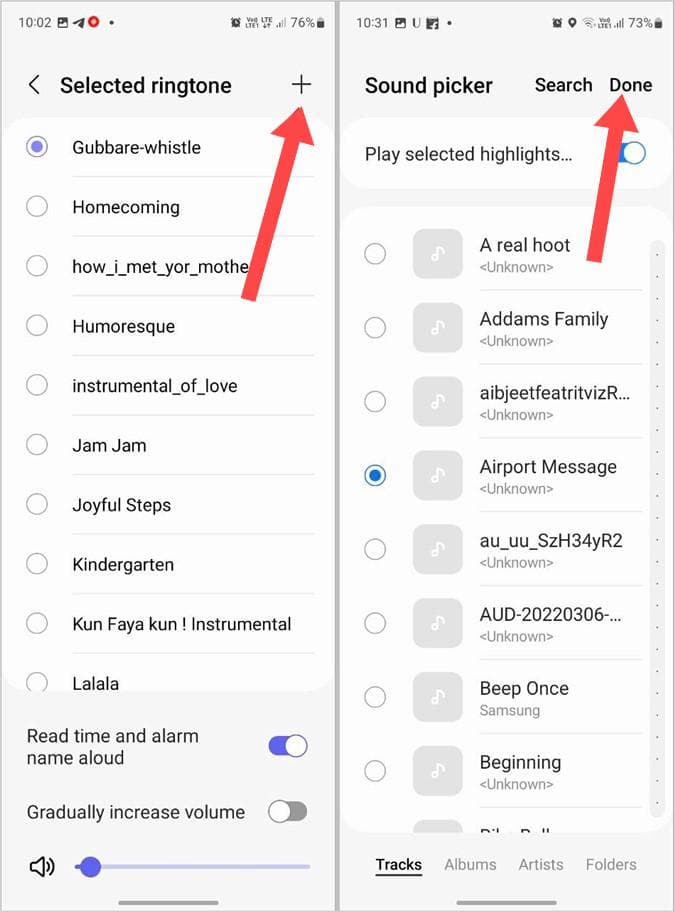
Шаг 4. Ваша пользовательская песня Spotify будет выбрана в качестве звука будильника. Вернитесь дважды. Нажмите кнопку «Сохранить», чтобы установить собственный тон в качестве звука будильника.
Добавить песню Spotify в будильник iPhone
Шаг 1. Синхронизируйте конвертированные песни Spotify с вашей медиатекой Apple Music. Затем загрузите его на свой iPhone.
Шаг 2. Откройте Часы > Будильник. Выберите существующий будильник или нажмите кнопку «плюс», чтобы создать новый.
Шаг 3. Нажмите «Звук». Прокрутите вверх, и вы увидите заголовок «Песни». В разделе «Песни» нажмите «Выбрать песню», а затем выберите загруженную песню из медиатеки Apple Music.

Часть 4. Резюме
Вот оно! Итак, вот как вы можете установить Spotify в качестве будильника по своему вкусу. В зависимости от ваших предпочтений вы можете установить приятную песню в качестве звука будильника. Я надеюсь, что имея в вашем распоряжении так много возможностей настройки, ваш будильник больше не будет скучным. Начните свой день правильно и вас встретит любимая музыка. AMusicSoft Spotify Music Converter может быть фантастическим решением, если вы хотите максимально свободно установить Spotify в качестве будильника. Это, несомненно, поможет вам получить удовольствие от прослушивания без стресса!
Люди Читайте также
- Как сделать рингтон Spotify на Android/iPhone?
- Как настроить будильник Spotify на iPhone и на устройствах Android
- Как установить рингтон из Spotify (полное руководство)
- Лучший блокировщик рекламы Spotify для Mac/Windows/Android/iOS
- Как создать плейлист Spotify из треков Shazam
- Как публиковать музыку на Spotify: руководство для вас
- Как записать компакт-диск из Spotify: руководство для вас
- Amazon Prime Music против Spotify: что лучше
Роберт Фабри — ярый блоггер и энтузиаст, увлеченный технологиями, и, возможно, он сможет заразить вас, поделившись некоторыми советами. Он также страстно увлечен музыкой и писал для AMusicSoft на эти темы.